Bước 1: Đăng nhập tài khoản Nhà trường
Bước 2: Trang chủ > Click vào module K12connect > Vào menu Quản lý bài viết > Click Sự kiện.
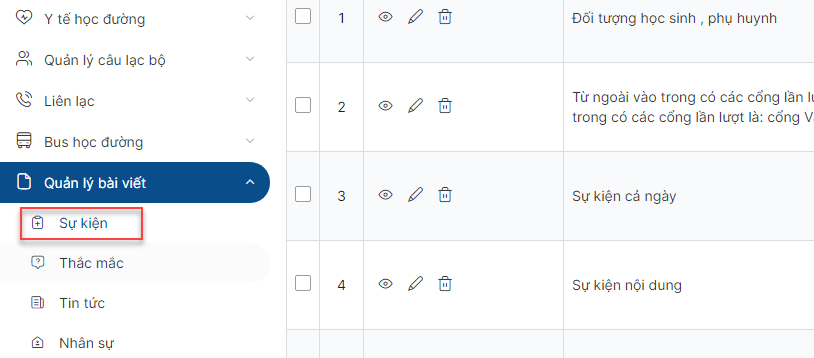
Bước 1: Click button Thêm mới
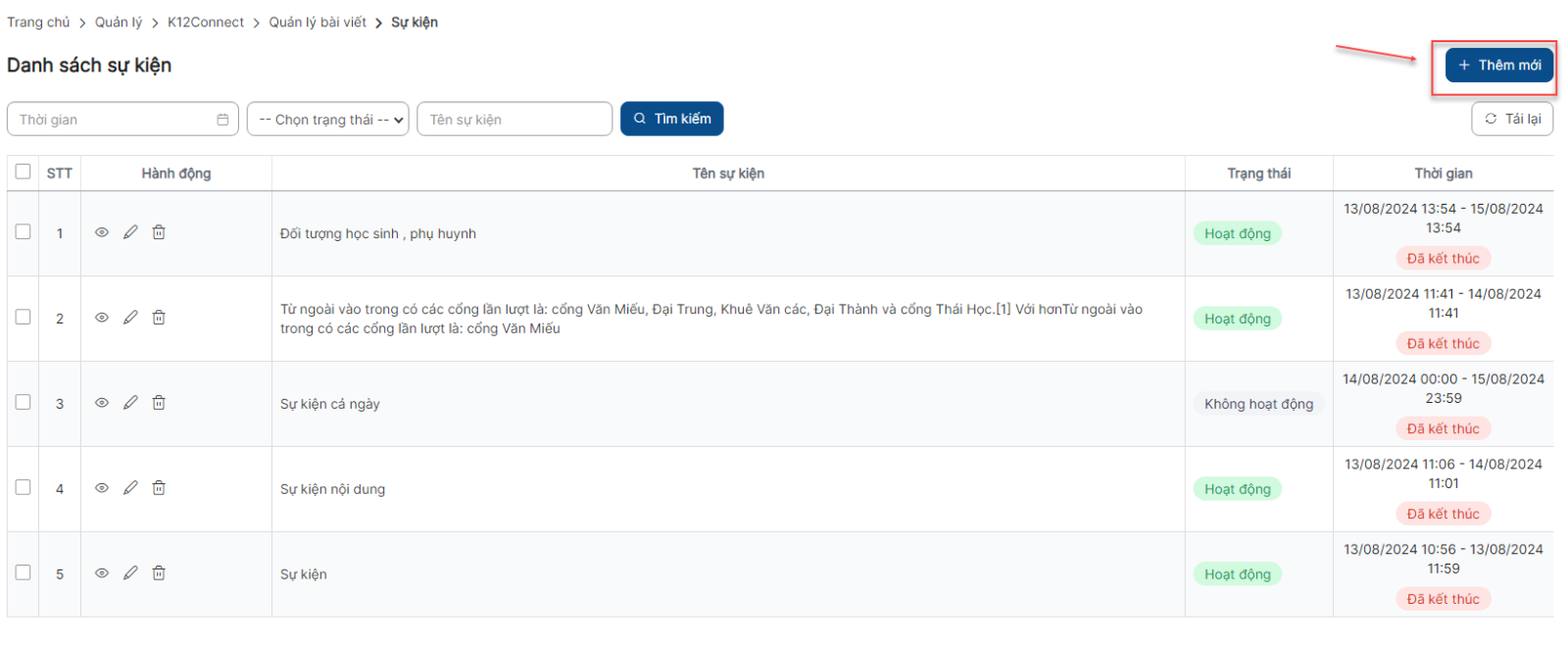
Bước 2: Hiển thị form > Nhập đầy đủ thông tin > Click Lưu thực hiện thêm thành công
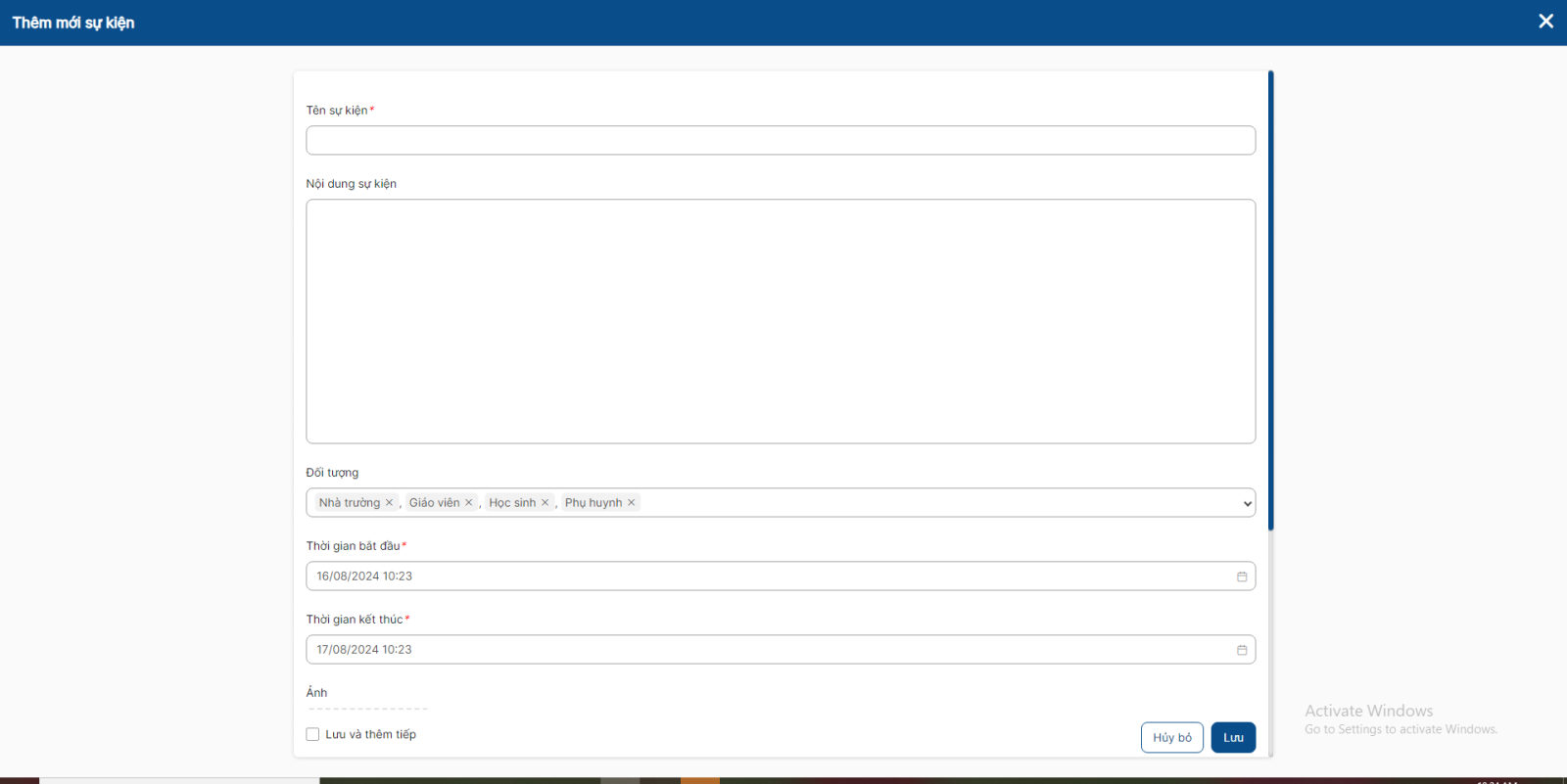
Chú ý:
- Các trường có dấu * bắt buộc phải nhập và không được bỏ trống
- Bỏ trống các trường bắt buộc khi click button Lưu hệ thống đưa ra thông báo + focus vào trường lỗi cụ thể
- Chọn thời gian kết thúc phải lớn hơn thời gian bắt đầu
- Khi không nhập link thì khi xem sự kiện sẽ hiển thị màn hình chi tiết sự kiện, khi thêm mới nhập link thì khi xem sự kiện link đến link đã gắn
- Chọn đối tượng nào thì hiển thị Sự kiện ở đối tượng đó.
- Trường trạng thái hoạt động thì sẽ hiển thị danh sách Lịch sự kiện, không hoạt động sẽ không hiển thị
Bước 1: Click icon chỉnh sửa  thực hiện chỉnh sửa bản ghi
thực hiện chỉnh sửa bản ghi

Bước 2: Hiển thị form > Nhập đầy đủ thông tin > Click Lưu thực hiện chỉnh sửa thành công bản ghi cập nhật dữ liệu đã chỉnh sửa
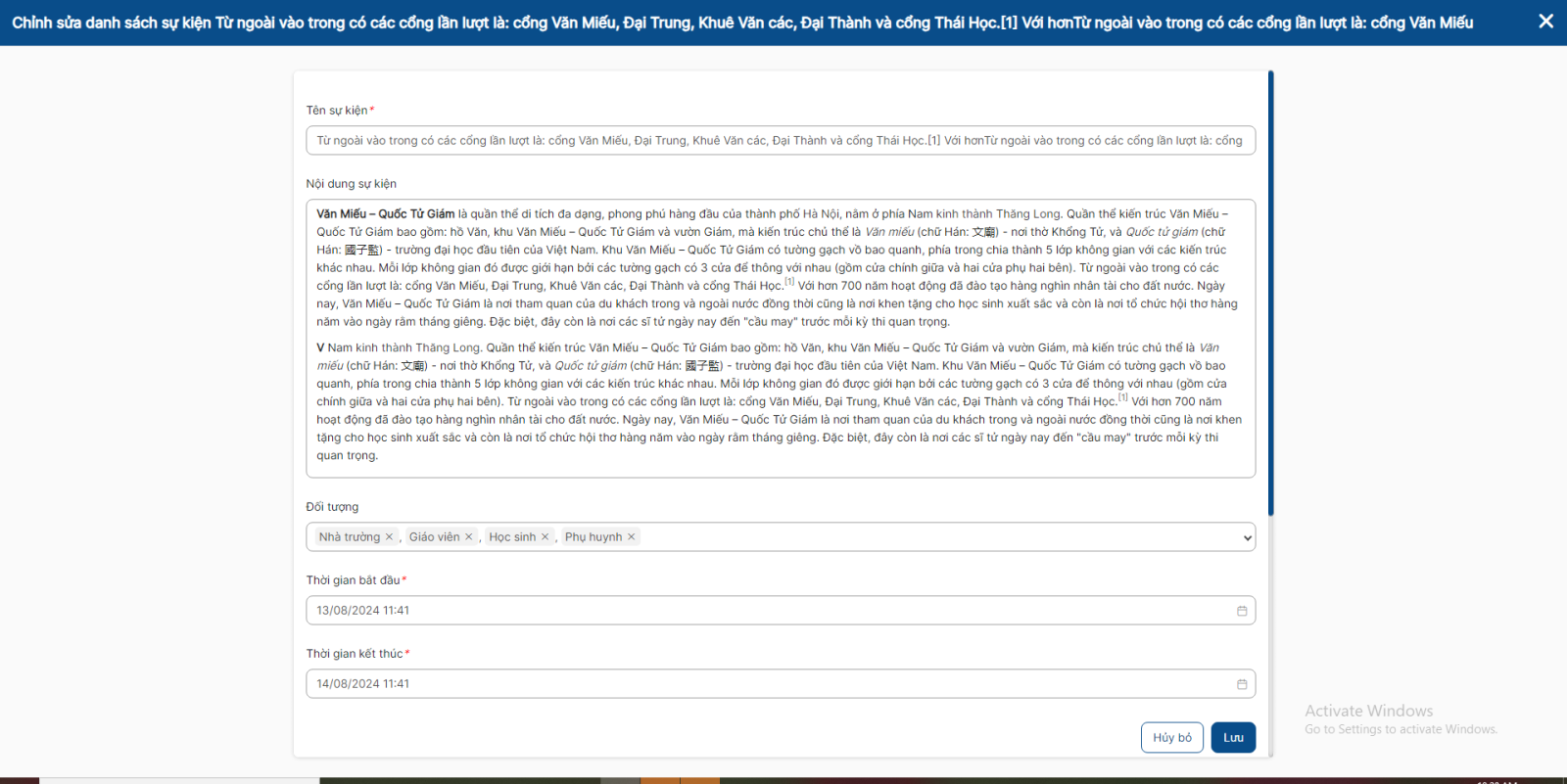
Chú ý:
- Các trường có dấu * bắt buộc phải nhập và không được bỏ trống
- Bỏ trống các trường bắt buộc khi click button Lưu hệ thống đưa ra thông báo + focus vào trường lỗi cụ thể
- Chọn thời gian kết thúc phải lớn hơn thời gian bắt đầu
- Khi không nhập link thì khi xem sự kiện sẽ hiển thị màn hình chi tiết sự kiện, khi thêm mới nhập link thì khi xem sự kiện link đến link đã gắn
- Chọn đối tượng nào thì hiển thị Sự kiện ở đối tượng đó.
- Trường trạng thái hoạt động thì sẽ hiển thị danh sách Lịch sự kiện, không hoạt động sẽ không hiển thị
Danh sách > Bộ lọc: Nhập / chọn dữ liệu > click button Tìm kiếm > Danh sách trả về kết quả theo tiêu chí đã nhập /chọn.
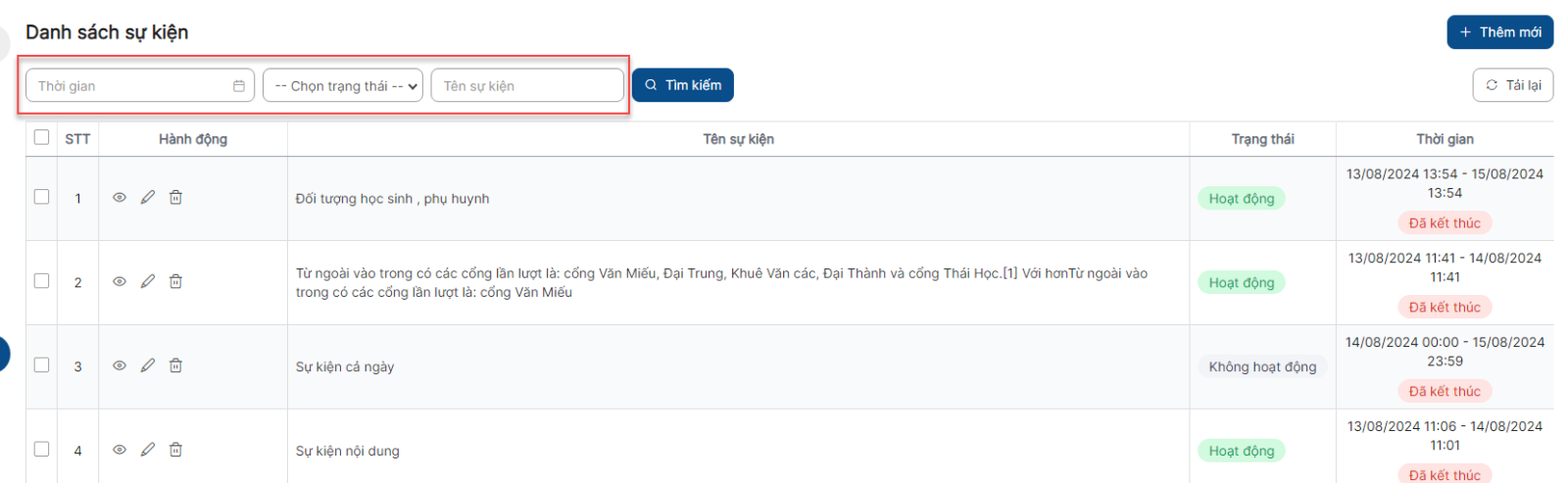
Lưu ý:
- Thực hiện tìm kiếm không có dữ liệu hệ thống trả về kết quả thông báo : Không tìm thấy kết quả tìm kiếm
- Thực hiện tìm kiếm có dữ liệu danh sách trả về kết quả theo tìm kiếm theo sắp xếp theo ngày tạo gần đây
